Författare:
Sharon Miller
Skapelsedatum:
19 Januari 2021
Uppdatera Datum:
19 Maj 2024
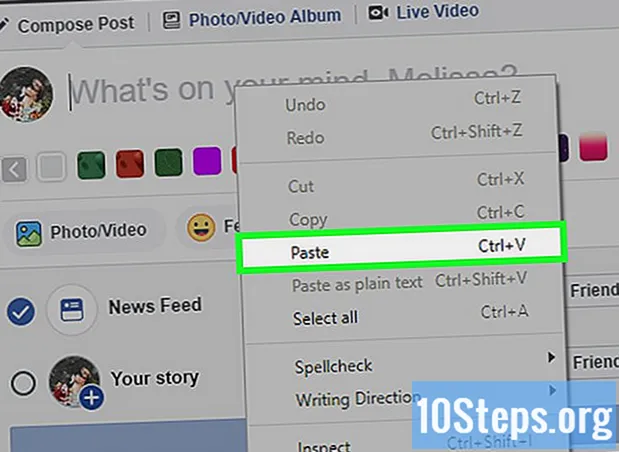
Innehåll
Läs den här artikeln för att lära dig hur du skapar din egen avatar på Bitmoji och använder den på din Android, iPhone, iPad eller dator (via Google Chrome).
Steg
Metod 1 av 3: Använda Bitmoji på din Android
Installera Bitmoji-appen. Sök efter Bitmoji i Play Store och tryck på Installera.

Öppna Bitmoji. För att göra detta, tryck på Öppen i Play Butik eller tryck på den gröna ikonen med en vit chattbubbla i listan över appar.
Registrera dig för Bitmoji. Efter att ha öppnat appen för första gången ser du två alternativ för att ansluta:
- Välj Logga in med Snapchat för att ansluta Bitmoji till ditt Snapchat-konto.
- Rör Skapa konto med e-post för att skapa ett konto som inte är anslutet till ett socialt nätverk.

Montera din Bitmoji-avatar. Du kan anpassa nästan alla aspekter av din karaktärs utseende, inklusive ansikte, hår, smink, accessoarer och kläder.- Först måste du välja en genre och välja mellan Bitmoji- eller Bitstrips-stilen. Bitstrips-stilen möjliggör mer detaljerad anpassning (till exempel kan du ändra hårlängden), medan Bitmoji-stilen är mer karikatural.
- Förhandsgranskningen av din Bitmoji-avatar uppdateras när du trycker på en typ av funktion.
- När du väljer det alternativ du vill använda, tryck på högerpilen för att komma till nästa skärm.
- När du är klar med att montera din avatar trycker du på bocken högst upp på skärmen för att spara den.

Välj en Bitmoji. När du har sparat din avatar ser du flera Bitmoji-alternativ att välja mellan. Skjut fingret åt vänster för att se din avatar i de mest varierade scenerna. Tryck på Bitmoji du vill använda för att välja den.- Du kan också trycka på förstoringsglasikonen för att söka efter specifika Bitmojis för handlingar (som att dansa, krama, etc.), känslor (glad, ledsen, etc.), hälsningar (till exempel grattis på födelsedagen) eller något annat du vill ha.
Välj en delningsmetod. Applikationer som stöder Bitmoji visas längst ner på skärmen. Tryck på önskad applikation och dela din Bitmoji genom den.
- Du kan också spara din Bitmoji på din telefon utan att dela den. För att göra detta, tryck på Att spara i ikonlistan. Du hittar det här alternativet längst ner i listan.
- Om du vill dela din Bitmoji vid en annan tidpunkt, starta bara Bitmoji-appen och gör ditt val.
Länka din Bitmoji till Snapchat. Om du använder Snapchat vill du antagligen lägga till Bitmojis i dina snaps.
- Öppna snapchat.
- Tryck på spökikonen i det övre vänstra hörnet.
- Tryck på kugghjulsikonen och välj Bitmoji.
- Rör Länk Bitmoji och följ instruktionerna på skärmen för att ansluta din avatar till Snapchat.
Redigera din Bitmoji-avatar. Om du vill ändra en funktion i din avatar öppnar du Bitmoji-appen och trycker på ikonen Redigera (bestående av en persons huvud med en penna). Du kommer att kunna välja en annan stil (Bitmoji eller Bitstrips), nya funktioner och en annan outfit.
Metod 2 av 3: Använda Bitmoji på din iPhone eller iPad
Installera Bitmoji-appen. Sök efter Bitmoji i App Store, tryck på Skaffa sig och tryck sedan på Installera.
Öppna Bitmoji. När installationen är klar trycker du lätt på Öppen i App Store eller tryck på Bitmoji-ikonen (en vit chattbubbla på en grön bakgrund) på enhetens startskärm.
Registrera dig för Bitmoji. Du har två alternativ:
- Välj Logga in med Snapchat för att ansluta Bitmoji till ditt Snapchat-konto.
- Rör Skapa konto med e-post för att skapa ett konto som inte är anslutet till ett socialt nätverk.
Montera din Bitmoji-avatar. Du kan anpassa nästan alla aspekter av din karaktärs utseende, inklusive ansikte, hår, smink, accessoarer och kläder.
- Först måste du välja en genre och välja mellan Bitmoji- eller Bitstrips-stilen. Bitstrips-stilen möjliggör mer detaljerad anpassning (till exempel kan du ändra hårlängden), medan Bitmoji-stilen är mer karikatural.
- Förhandsgranskningen av din Bitmoji-avatar uppdateras när du trycker på en typ av funktion.
- När du väljer det alternativ du vill använda, tryck på högerpilen för att komma till nästa skärm.
- När du är klar med att montera din avatar trycker du på bocken högst upp på skärmen för att spara den.
- Tryck på hemknappen för att återgå till startskärmen. Startknappen ligger strax under enhetens skärm.
Öppna din iPhones inställningar. Tryck på den grå kugghjulsikonen på din startskärm. Du bör nu aktivera Bitmoji-tangentbordet, en funktion som låter dig snabbt lägga till din Bitmoji i meddelandeprogram, till exempel Messenger och WhatsApp.
Tryck på Allmänt.
Svep nedåt på skärmen och tryck på Tangentbord.
Peka på tangentbord.
Tryck på Lägg till nytt tangentbord ....
Tryck på Bitmoji.
Aktivera väljarknappen Tillåt fullständig åtkomst. Nyckeln blir grön och ett fönster visas.

Tryck på Tillåt. Klar, Bitmoji-tangentbordet aktiveras.
Öppna ett program som använder tangentbordet. Du kommer att kunna infoga dina Bitmojis i de flesta applikationer, inklusive meddelandeprogrammet, Facebook Messenger och Snapchat.

Tryck på textrutan för att öppna tangentbordet.
Tryck och håll in globikonen. Den här ikonen hittar du i det nedre vänstra hörnet på tangentbordet. En lista med tangentbord visas.

Välj Bitmoji. Bitmoji-tangentbordet visas.- Skjut fingret åt vänster för att se din avatar i de mest varierade scenerna.
- Du kan också trycka på förstoringsglasikonen för att söka efter specifika Bitmojis för handlingar (som att dansa, krama, etc.), känslor (glad, ledsen, etc.), hälsningar (till exempel grattis på födelsedagen) eller något annat du vill ha.
Tryck på Bitmoji du vill använda. Den kopieras till Urklipp på din iPhone eller iPad.
Klistra in Bitmoji i ditt meddelande. För att göra detta, tryck och håll ned textrutan och välj sedan alternativet Halsband när den visas. Din Bitmoji visas i meddelandet.
Länka din Bitmoji till Snapchat. Om du använder Snapchat vill du antagligen lägga till Bitmojis i dina snaps.
- Öppna snapchat.
- Tryck på spökikonen i det övre vänstra hörnet.
- Tryck på kugghjulsikonen och välj Bitmoji.
- Rör Länk Bitmoji och följ instruktionerna på skärmen för att ansluta din avatar till Snapchat.
Redigera din Bitmoji-avatar. Om du vill ändra en funktion i din avatar öppnar du Bitmoji-appen och trycker på ikonen Redigera (bestående av en persons huvud med en penna). Du kommer att kunna välja en annan stil (Bitmoji eller Bitstrips), nya funktioner och en annan outfit.
Metod 3 av 3: Använda Bitmoji i Google Chrome
Gå till sidan https://www.bitmoji.com i Chrome. Det är bara möjligt att använda Bitmoji på en dator med Google Chrome-webbläsaren.
Rulla ner och klicka på Hämta det i Google Chrome. Leta efter en stor, svart knapp längst ner på skärmen
Klicka på Lägg till tillägg. När installationen är klar ser du Bitmoji-ikonen (en blinkande konversationsbubbla) i webbläsarens övre högra hörn.
Registrera dig för Bitmoji. Du har tre alternativ:
- Välj Logga in med Facebook för att ansluta med ditt Facebook-konto. Du måste logga in på ditt Facebook-konto om du inte redan är inloggad på det.
- klicka in Skapa konto med e-post för att skapa ett konto som inte är anslutet till ett socialt nätverk.
- Logga in med ett användarnamn och lösenord. Ange din inloggningsinformation om du redan har ett Bitmoji-konto.
- Montera din Bitmoji-avatar. Du kan anpassa nästan alla aspekter av din karaktärs utseende, inklusive ansikte, hår, smink, accessoarer och kläder.
- Först måste du välja en genre och välja mellan Bitmoji- eller Bitstrips-stilen. Bitstrips-stilen möjliggör mer detaljerad anpassning (till exempel kan du ändra hårlängden), medan Bitmoji-stilen är mer karikatural.
- Förhandsgranskningen av din Bitmoji-avatar uppdateras när du trycker på en typ av funktion.
- När du väljer det alternativ du vill använda, tryck på högerpilen för att gå till nästa skärm.
- När du är klar med att montera din avatar trycker du på Spara Avatar längst ned på skärmen för att spara den.
Gå till webbplatsen där du vill använda din Bitmoji. Du kan använda Bitmoji på de flesta sociala nätverk, inklusive Facebook.
Klicka på Bitmoji-ikonen. Leta efter en vit chattbubbla på en grön bakgrund i det övre högra hörnet av Chrome. Ett fönster som innehåller flera Bitmojis visas.
Högerklicka på den Bitmoji du vill använda. Du kan klicka på ikonerna längst ner i fönstret för att välja en kategori. Du kan också trycka på förstoringsglasikonen för att söka efter specifika Bitmojis för handlingar (som att dansa, krama, etc.), känslor (glad, ledsen, etc.), hälsningar (till exempel grattis på födelsedagen) eller något annat du vill ha.
Klicka på Kopiera bild. Du måste välja alternativet "Kopiera bild" och inte "Kopiera bildadress".
Klistra in Bitmoji i ditt meddelande. Klicka i rutan där du normalt skriver och tryck sedan på Ctrl+V (Windows) eller ⌘ Cmd+V för att klistra in bilden. När Bitmoji visas klickar du på knappen Skicka.
- Redigera din Bitmoji-avatar. Om du vill ändra en funktion i din avatar, klicka på Bitmoji-ikonen i Chrome och tryck på ikonen Redigera (bestående av en persons huvud med en penna). Du kommer att kunna välja en annan stil (Bitmoji eller Bitstrips), nya funktioner och en annan outfit.


